笔记本查看电池损耗信息 Win10电池损耗情况如何查看
更新时间:2024-03-11 16:00:28作者:jiang
在日常使用电脑的过程中,我们经常会遇到电池损耗的问题,特别是对于使用Windows 10操作系统的用户来说,了解电池的损耗情况是非常重要的。而要查看电池的损耗信息,我们可以通过笔记本上的一些设置来实现。在Win10系统中,通过简单的操作,我们可以轻松地了解电池的使用情况,从而更好地管理和维护电池。接下来我们将详细介绍Win10系统下查看电池损耗情况的方法。
具体步骤:
1.按下键盘的 win+R 组合快捷键;或者是直接点击开始菜单中的 命令行提示符 选项。
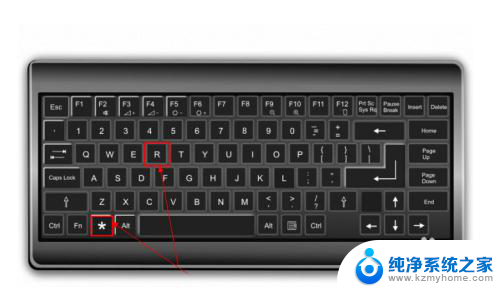
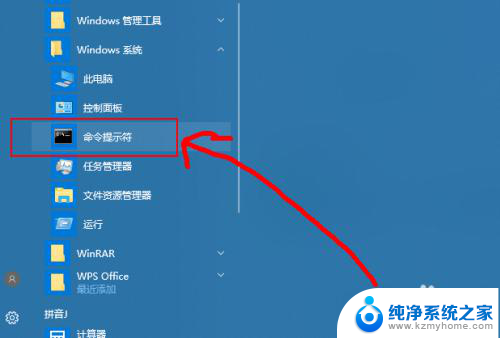
2.然后在打开的运行窗口中输入 cmd 回车。
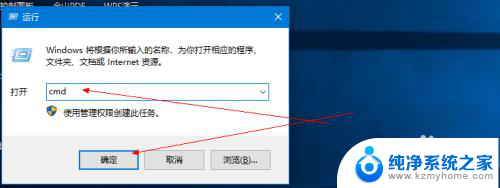
3.然后在打开的命令行窗口中输入 Powercfg /batteryreport 回车。
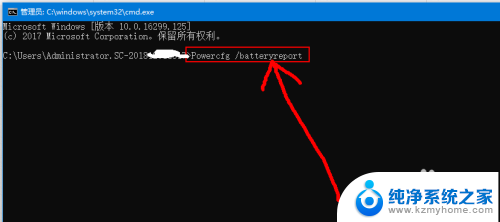
4.然后会给出电池使用时间报告的路径信息。
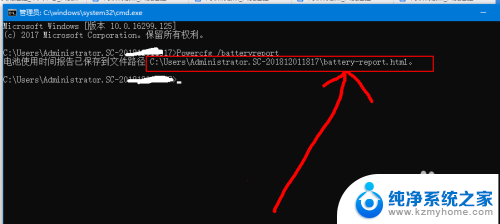
5.然后根据给出的路径,打开这个文件夹。然后就可以看到给出的报告网页文件了。
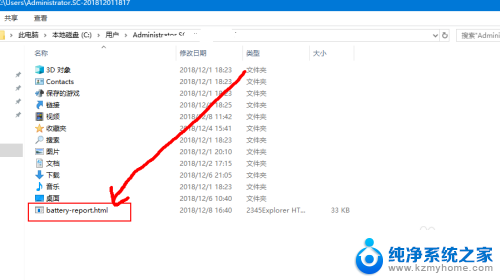
6.然后双击打开这个文件,然后就可以看到这个电池报告的信息了。
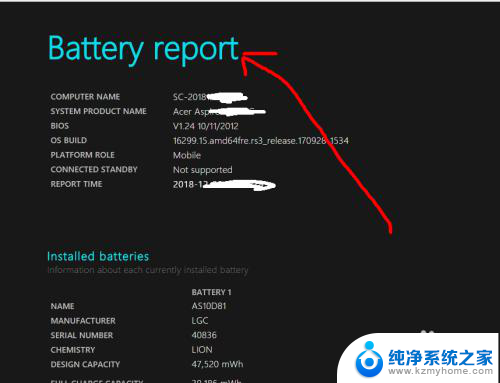
7.其中,一共有六项。有基本信息,近三天的使用情况,近三天的使用曲线,使用历史,续航等等。
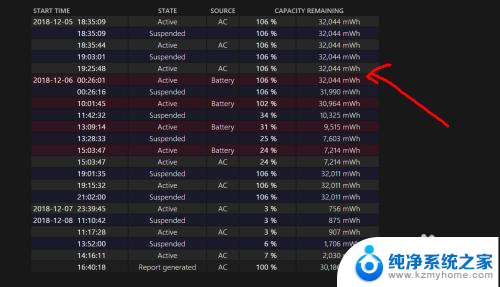
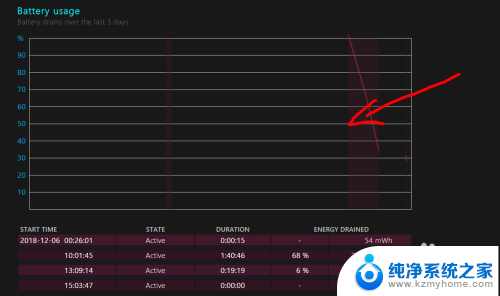
以上就是关于笔记本电池损耗信息的全部内容,如果你遇到相同情况,可以按照以上方法解决。
笔记本查看电池损耗信息 Win10电池损耗情况如何查看相关教程
- 笔记本看电池损耗 win10如何查看电池的损耗情况
- 怎么查笔记本电池损耗 win10如何查看电池损耗情况
- 笔记本检查电池损耗 如何在win10上查看电池的健康状况
- 查询笔记本电池损耗 win10怎么查看电池损耗情况的方法有哪些
- win10 电池报告 win10电池损耗报告怎么查看
- 怎样看电池电量还剩多少 怎样在Win10上查看笔记本电池剩余电量
- 怎么查看电脑的显卡驱动 Win10如何查看显卡驱动更新情况
- windows查看本机所有串口信息 如何在Win10上查看串口信息
- win10查看电脑硬件信息 win10硬件信息查看教程
- windows10详细配置查看 win10如何查看电脑详细配置信息
- win 10没有管理员权限怎么 Win10怎么获取管理员权限
- 整个win10未响应 电脑桌面突然无响应怎么办
- 台式win10屏幕亮度电脑怎么调 台式电脑屏幕亮度调节快捷键
- win10图形设置如何设置 win10电脑图形设置在哪里找
- win10设置没有唤醒密码设置 Windows 10如何设置电脑唤醒需要输入密码
- win10不能修改分辨率为灰色 win10分辨率调整失效的解决方法
win10系统教程推荐
- 1 台式win10屏幕亮度电脑怎么调 台式电脑屏幕亮度调节快捷键
- 2 电脑win10怎么升级 电脑升级win10步骤
- 3 win10全屏游戏切换桌面 win10打游戏时怎么切换到桌面
- 4 win10修复模式怎么进去安全模式 win10开机进入安全模式步骤
- 5 win10壁纸删除 电脑桌面壁纸怎么取消
- 6 win10有没有自带的录屏 win10自带录屏功能使用教程
- 7 win10如何开机启动.bat文件 bat脚本添加到开机启动项
- 8 win10后台程序太多 笔记本进程太多怎么清理
- 9 win102004任务栏透明 Win10系统任务栏透明度设置教程
- 10 win10禁用本地键盘 笔记本键盘禁用方法